วิธีย่อขนาดหน้าจอใน Windows 10

บทความนี้จะแสดงวิธีย่อขนาดหน้าจอใน Windows 10 เพื่อให้คุณใช้งานได้อย่างมีประสิทธิภาพ
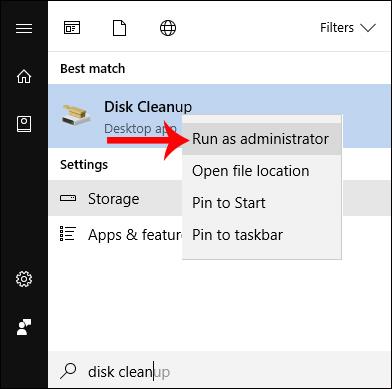
Windows 10 Fall Creatorsเปิดตัวอย่างเป็นทางการแก่ผู้ใช้ โดยนำเสนอฟีเจอร์ใหม่มากมาย การเปลี่ยนแปลงอินเทอร์เฟซ โดยเฉพาะอย่างยิ่งประสิทธิภาพที่เพิ่มขึ้นของอุปกรณ์ รวมถึงฟีเจอร์ความปลอดภัยที่อัปเกรดแล้ว
อย่างไรก็ตาม การอัปเกรดเป็นเวอร์ชันใหม่จะใช้หน่วยความจำจำนวนมากเสมอ เนื่องจากมีไฟล์เหลืออยู่ซึ่งยังไม่ได้รับการประมวลผล ตามที่บางคน พื้นที่ที่ไฟล์พิเศษเหล่านี้ใช้คือสูงสุด 30 GB หลังจากอัปเกรดเป็นWindows 10 Fall Creators Update เสร็จ สิ้น แล้วเราจะล้างไฟล์ที่ซ้ำซ้อนเหล่านั้นและเรียกคืนพื้นที่ 30 GB สำหรับคอมพิวเตอร์ได้อย่างไร
วิธีที่ 1: ใช้เครื่องมือการล้างข้อมูลบนดิสก์
ขั้นตอนที่ 1:
เราคลิกที่ปุ่ม Startจากนั้นพิมพ์คำสำคัญ การล้างข้อมูลบนดิสก์ลงในแถบค้นหา จากนั้นคลิกขวาที่ Disk Cleanup เพื่อเปิดเมนูย่อยและเลือกRun as Administrator

ขั้นตอนที่ 2:
เครื่องมือนี้จะสแกนโฟลเดอร์ระบบที่มีไฟล์เพื่อล้างข้อมูล ถัดไป ผู้ใช้คลิกที่Clean up System filesและเลือกฮาร์ดไดรฟ์ระบบของคอมพิวเตอร์ และเลือก OKเพื่อเริ่มต้น

ขั้นตอนที่ 3:
ทันที เครื่องมือล้าง ข้อมูลบนดิสก์จะล้างหน่วยความจำ พร้อมด้วยตัวเลือกใหม่การติดตั้ง Windows ก่อนหน้านี่คือส่วนที่ประกอบด้วยไฟล์ที่เหลือหลังจากติดตั้ง Windows 10 Fall Creators เสร็จสิ้น
เลือกรายการนี้แล้วคลิกตกลงด้านล่างเพื่อดำเนินการลบไฟล์ที่เหลือ

วิธีที่ 2: คุณลักษณะการทำความสะอาดใหม่ในที่เก็บข้อมูล
Windows 10 Fall Creators เวอร์ชันใหม่นี้ยังได้รับการอัปเดตเพื่อเพิ่มคุณสมบัติในการล้างหน่วยความจำคอมพิวเตอร์
ขั้นตอนที่ 1:
ขั้นแรก ไปที่การตั้งค่า > ระบบ > ที่เก็บข้อมูลในอินเทอร์เฟซการตั้งค่าบนคอมพิวเตอร์ของคุณ เมื่อเปลี่ยนไปใช้อินเทอร์เฟซการจัดเก็บข้อมูล ผู้ใช้ควรคลิกที่เปลี่ยนวิธีที่เราเพิ่มพื้นที่ว่างด้านล่าง Storage Sense

ขั้นตอนที่ 2:
เมื่อหน้าจอใหม่เปิดขึ้น ให้ทำเครื่องหมายลบ Windows เวอร์ชันก่อนหน้าและเลือกล้างทันที

ดังนั้นคุณจึงสามารถลบไฟล์ที่เหลือได้อย่างสมบูรณ์หลังจากอัปเกรดเป็น Windows 10 Fall Creators โดยใช้เครื่องมือ Disk Cleanup หรือคุณลักษณะการล้างข้อมูลใหม่ในตัวเลือกพื้นที่จัดเก็บข้อมูล ด้วยขั้นตอนง่ายๆ เพียงไม่กี่ขั้นตอน ผู้ใช้สามารถเรียกคืนพื้นที่ว่าง 30 GB สำหรับระบบได้ หลังจากอัปเกรดเป็น Windows 10 Fall Creators
ขอให้คุณประสบความสำเร็จ!
บทความนี้จะแสดงวิธีย่อขนาดหน้าจอใน Windows 10 เพื่อให้คุณใช้งานได้อย่างมีประสิทธิภาพ
Xbox Game Bar เป็นเครื่องมือสนับสนุนที่ยอดเยี่ยมที่ Microsoft ติดตั้งบน Windows 10 ซึ่งผู้ใช้สามารถเรียนรู้วิธีเปิดหรือปิดได้อย่างง่ายดาย
หากความจำของคุณไม่ค่อยดี คุณสามารถใช้เครื่องมือเหล่านี้เพื่อเตือนตัวเองถึงสิ่งสำคัญขณะทำงานได้
หากคุณคุ้นเคยกับ Windows 10 หรือเวอร์ชันก่อนหน้า คุณอาจประสบปัญหาในการนำแอปพลิเคชันไปยังหน้าจอคอมพิวเตอร์ของคุณในอินเทอร์เฟซ Windows 11 ใหม่ มาทำความรู้จักกับวิธีการง่ายๆ เพื่อเพิ่มแอพพลิเคชั่นลงในเดสก์ท็อปของคุณ
เพื่อหลีกเลี่ยงปัญหาและข้อผิดพลาดหน้าจอสีน้ำเงิน คุณต้องลบไดรเวอร์ที่ผิดพลาดซึ่งเป็นสาเหตุของปัญหาออก บทความนี้จะแนะนำวิธีถอนการติดตั้งไดรเวอร์บน Windows โดยสมบูรณ์
เรียนรู้วิธีเปิดใช้งานแป้นพิมพ์เสมือนบน Windows 11 เพื่อเพิ่มความสะดวกในการใช้งาน ผสานเทคโนโลยีใหม่เพื่อประสบการณ์ที่ดียิ่งขึ้น
เรียนรู้การติดตั้งและใช้ AdLock เพื่อบล็อกโฆษณาบนคอมพิวเตอร์ของคุณอย่างมีประสิทธิภาพและง่ายดาย
เวิร์มคอมพิวเตอร์คือโปรแกรมมัลแวร์ประเภทหนึ่งที่มีหน้าที่หลักคือการแพร่ไวรัสไปยังคอมพิวเตอร์เครื่องอื่นในขณะที่ยังคงทำงานอยู่บนระบบที่ติดไวรัส
เรียนรู้วิธีดาวน์โหลดและอัปเดตไดรเวอร์ USB บนอุปกรณ์ Windows 10 เพื่อให้ทำงานได้อย่างราบรื่นและมีประสิทธิภาพ
หากคุณต้องการเรียนรู้เพิ่มเติมเกี่ยวกับ Xbox Game Bar และวิธีปรับแต่งให้เหมาะกับประสบการณ์การเล่นเกมที่สมบูรณ์แบบของคุณ บทความนี้มีข้อมูลทั้งหมด








